Blokovač reklam je téměř nezbytným nástrojem při procházení moderního internetu. Většina webů má několik reklam na stránce, zatímco některé jdou hodně přes vrchol s desítkami reklam, které překážejí prohlížení obsahu. Blokátory reklam zabraňují stahování reklam, čímž vám ušetří data potřebná k jejich stažení a nemusíte se na ně dívat.
Dlouhou dobu byly blokátory reklam dostupné pouze jako rozšíření pro stolní prohlížeče, mobilní prohlížeče stejnou podporu rozšíření nenabízely. V poslední době však některé mobilní prohlížeče obsahují vestavěný blokovač reklam, což znamená, že uživatelé mobilních zařízení mohou nyní procházet bez reklam.
Prohlížeč Opera na Androidu je jedním z těch prohlížečů, které obsahují vestavěný blokovač reklam. Jeho konkrétní nastavení můžete nakonfigurovat z nastavení v aplikaci.
Chcete-li získat přístup k nastavení v aplikaci, musíte nejprve klepnout na ikonu Opera v pravém dolním rohu aplikace.

Z místní nabídky můžete blokování reklam zapínat a vypínat klepnutím na horní položku „Blokování reklam“. Zapnutí nebo vypnutí blokování reklam se projeví až po opětovném načtení všech otevřených stránek.
Chcete-li nakonfigurovat nastavení blokování reklam, budete muset klepnout na „Nastavení“ ve spodní části vyskakovací nabídky.

V nastavení klepněte na štítek třetí možnosti „Blokování reklam“ pro správu nastavení blokování reklam nebo na posuvník pro zapnutí a vypnutí blokování reklam.
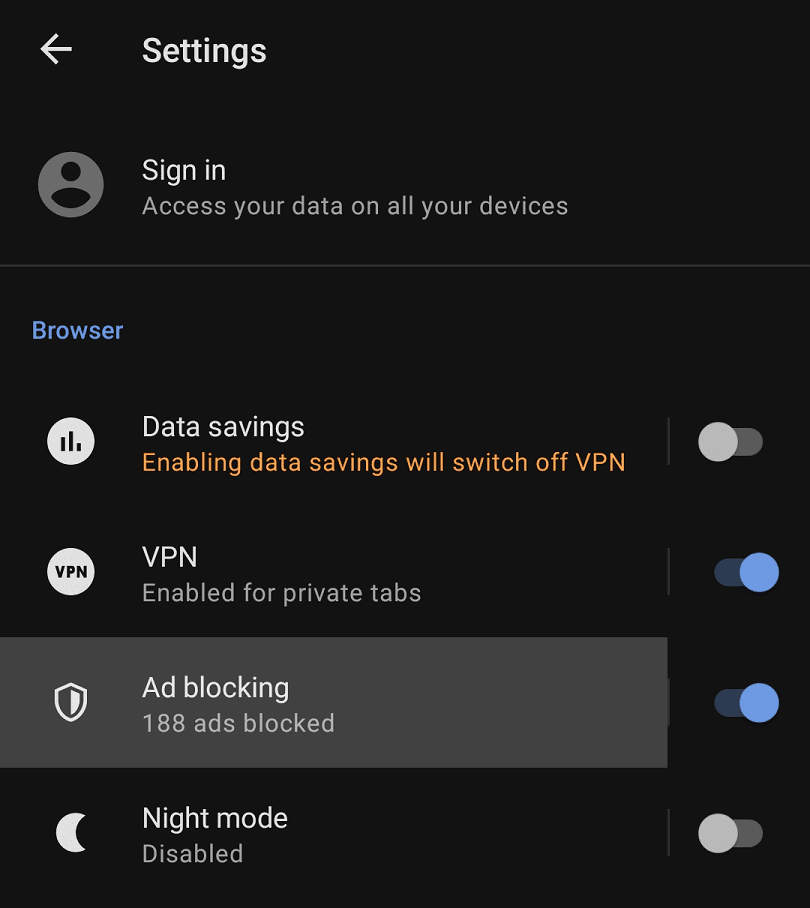
Pro blokovač reklam můžete nakonfigurovat čtyři nastavení, z nichž první je „Povolit přijatelné reklamy“. Přijatelné reklamy je program, který povzbuzuje inzerenty, aby vytvářeli méně rušivé reklamy, aby se lidé pokusili získat zpět od blokování otravných reklam. Povolením tohoto nastavení zablokujete všechny reklamy kromě těch, které vyhovují schématu Přijatelné reklamy.
„Blokovat dialogová okna souborů cookie“ nakonfiguruje prohlížeč tak, aby skryl upozornění týkající se souborů cookie, která zobrazuje většina webových stránek. Podobně „Automaticky přijímat dialogová okna cookie“ přijme oznámení o skrytých souborech cookie, nikoli je pouze skryje a ignoruje.
„Vyloučené weby“ je místo, kde můžete nakonfigurovat jakékoli weby, které chcete vyloučit z veškerého blokování reklam.
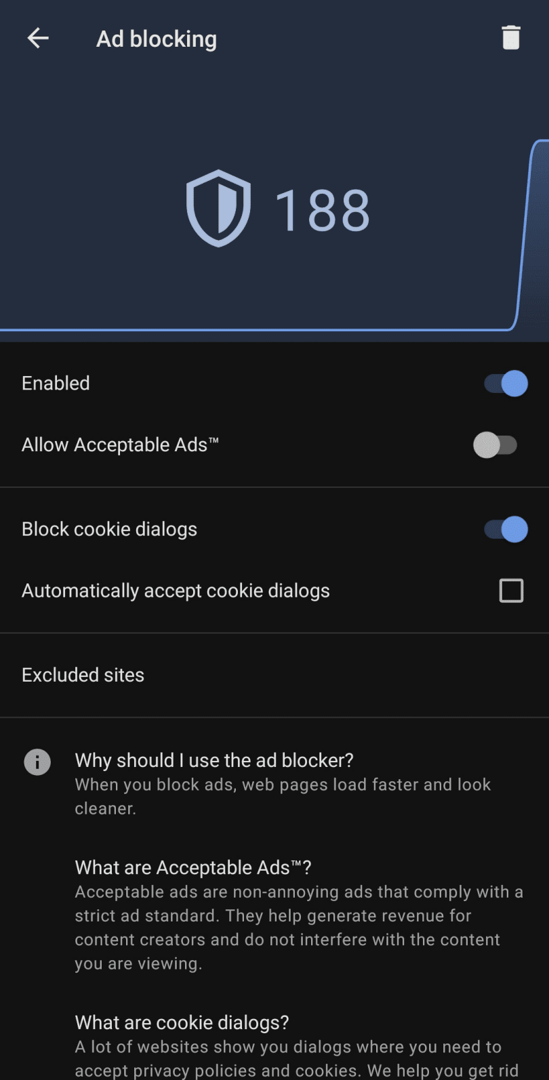
Po klepnutí na „Vyloučené weby“ se zobrazí seznam webů, které jste vyloučili z blokování reklam. Položku můžete smazat přejetím prstem doprava a přidat novou klepnutím na modrou ikonu plus v pravém dolním rohu.
Tip: Při našem testování bylo přidání vyloučeného webu přinejlepším nespolehlivé. Není jasné, zda se jedná o chybu testované verze, nebo zda funkce není příliš stabilní, takže se vaše kilometry mohou lišit.
